-
Imola
A lecke megalkotója Livita
Köszönöm Livitának az engedély a fordításhoz.
Eredeti lecke itt:Hozzávalók itt:
4,4,7 Kritával dolgozok,
1:Nyitok egy 700/700 lapot a szokott módon.
Majd távolítsuk el a fehér háttért.
2: Színezzük a réteget, majd helyezzük rá virágot is.3: Egyesítsd a rétegeket, a réteg palettára a jobb
egér gombbal katt és ott válaszd a Flatten imagét.
4: Majd alkalmazzuk a Filter-Start G’MIC-QT)-ban a
Testing-SAMJ-RENDERING- PAPPUS CHAIN.
5: Most jelöljük ki a szélét. A varázspálcával, közben nyomd
azt a gombot, amelyiket a nagybetűhöz is szoktad
nálam egy nagy nyíl van rajta ( SHIFT gomb).6: Majd alakítsuk át új réteggé a kijelölt részt, meg kell keresni
a kijelölő eszközt és helyezzük el a képszerkesztő fejlapján.
7: Lépjünk a SETTINGS-CONFIGURE TOOLBARS-ra éskeressük meg a kivágást és új réteggé alakítást, majd kat
t a jobb oldalon ahol mutatom.
8: Azt fogod tapasztalni, hogy a jobb résznél látható
a réteggé alakító eszköz, majd okést le az alján.
9: Már is látható a képszerkesztő fejlapján, most
nincs más dolgod, mint katt rá és új réteggé is
alakította a kijelölt részt a szélét.
10: A kijelölést szüntessük meg a SELECT-DESELCT.
11: Most az új rétegre, a felsőre helyezzük textúrát.
12: Egyesítsd a rétegeket, a réteg palettára a jobb egér
gombbal katt és ott válaszd a Flatten imagét.
13: Majd alkalmazzuk a Filter-Start G’MIC-QT)-ban a
Frames-Frame(Painting)-ot,14: Itt pedig alkalmazzuk a Filter-Start G’MIC-QT)-ban-
Frames- Frame(Pattern)-tet.(20db legyen).15: Egy új réteget nyitunk a réteg palettára katt, majd lejjebb
visszük a réteget a réteg palettán a kacsacsőrrel és
színezzük ki, én #5e0704 színnel színeztem.16: Most tegyük rá a lánykát, húzzuk be.
17: Méretezzük át, ha szükséges a (Layer-Transform-
Scale Layer to new Size..)-nél és vigyük a helyére.
18: Élesítsünk rajta a Filter-Enhance-Unsharp Mask-kal.,
a beállítás pedig (8-12)közt legyen.19: Adjunk neki árnyékot a Layer- Layer-Layer Style..,
Drop Shadow-val,ízlés szerint.
20: Egyesítsd a rétegeket, a réteg palettára a jobb egér
gombbal katt és ott válaszd a Flatten imagét.21: Majd alkalmazzuk a Filter-Start G’MIC-QT)-ban a
Frames-Frame(Painting)-ot,
22: Kész a kép, de kisebbítsd le a képet az
Image-Scale Image To new Size-el.
Természetesen írd rá a nevedet is.
Mentsd el a szokott módon jpg-be.
(File-Save As..)
-
Comments


















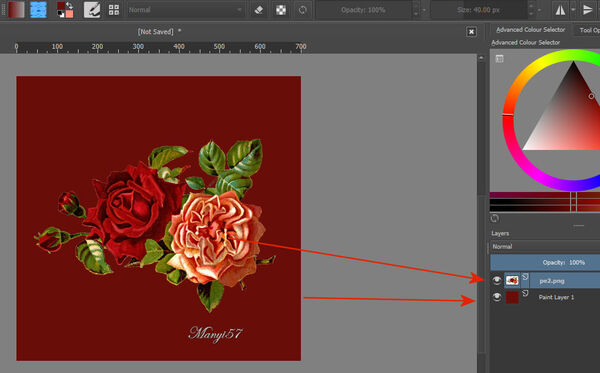
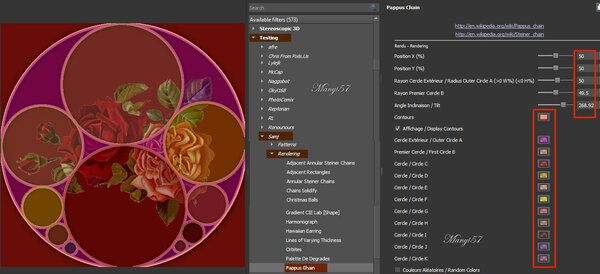
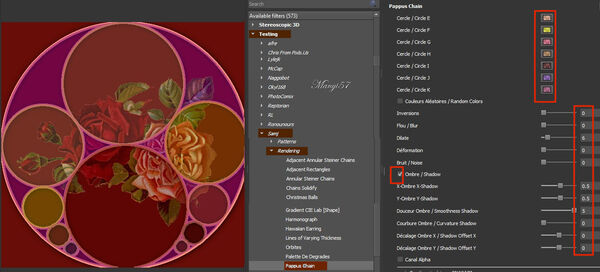

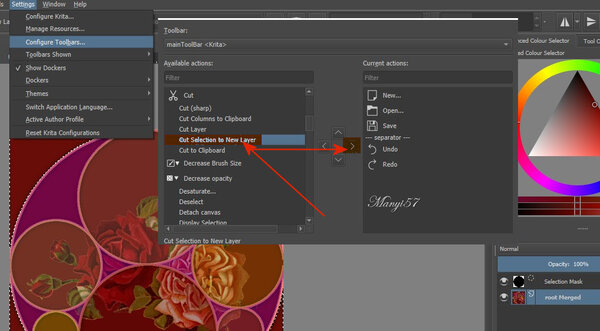
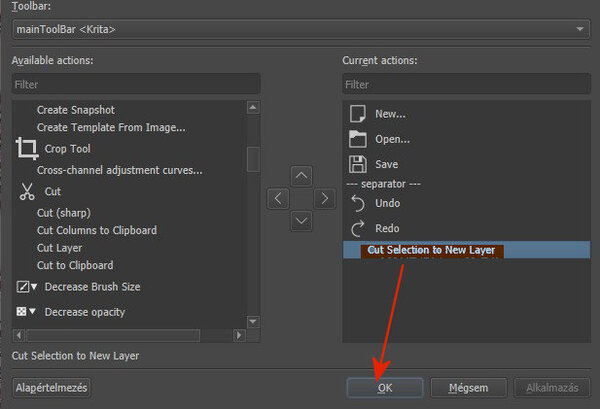
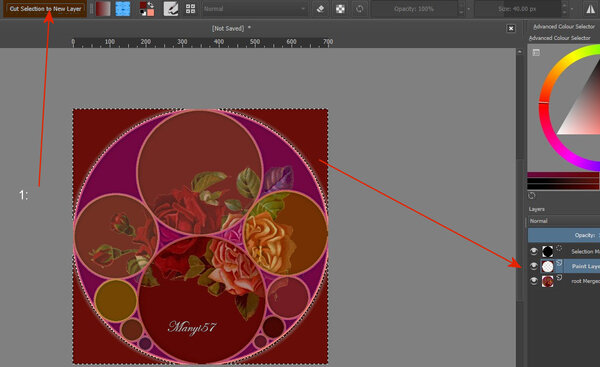
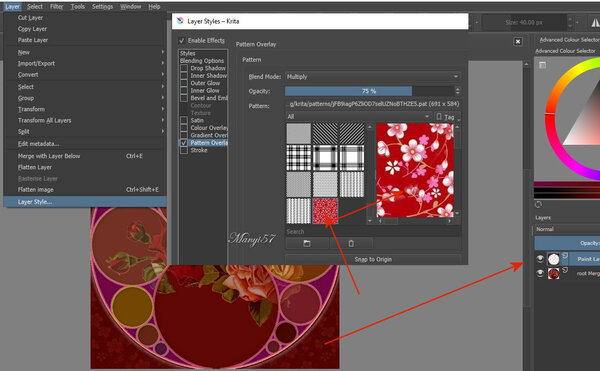

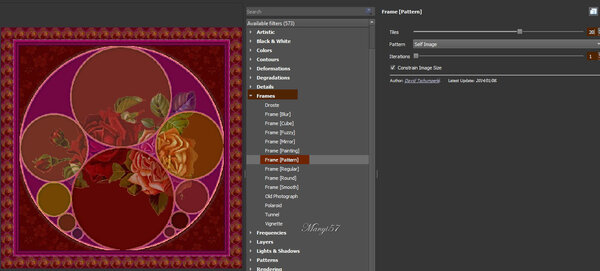
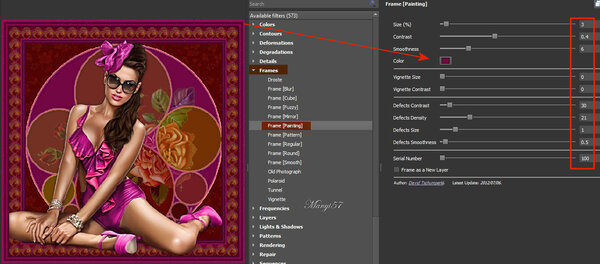




Muito bem elaborado o tutorial.
Obrigada Many.
Köszönöm szépen.